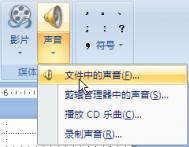PPT教程:全程背景音乐设置方法
PPT 全程背景音乐设置办法如下(以 PowerPoint 2007 为例):
打开插入-声音-文件中的声音,插入准备好的声音文件(MP3或WAV等等,假设现在插入了今天你要嫁给我.mp3);

这时系统会弹出对话框,询问您希望在幻灯片播放时如何开始播放声音,单TuLaoShi.com击自动以便显示幻灯片时播放声音,此时幻灯片上有一个喇叭图标出现;

单击选中喇叭图标,选择动画-自定义动画;
单击窗口右侧自定义动画对话框中今天你要嫁给我.mp3右侧下拉箭头,选中从上一项开始,再单击效果选项;

在效果选项设置页面,停止播放的默认选项是 [单击时] ,根据你的需要,想让背景音乐在X张幻灯片内存在,就在停止播放选项中选择在X 张幻灯片后,其中 X 代表你想要背景音乐持续存在的幻灯片数量。

如果想添加全程背景音乐,只需在第一张幻灯片上插入音乐文件,将停止播放选项后的X 改成幻灯片的总数即可。
同理,也可以在幻灯片的不同阶段插入不同的背景音乐,比如第1到10张用背景音乐爱你一万年.mp3,第11张到最后用背景音乐月亮代表我的心.mp3等。
PPT2003自选图形如何添加背景
经常浏览我们网站的朋友都已经会插入自选图形了,但是有人问这些图形可以插入背景图片吗?答案是可以的,方法步骤也不是很难,我尽量跟大家讲的详细点,大家往下慢慢看。
①首先在PowerPoint2003中插入自选图形,如下图所示。

②画出图形,选中,点击绘图工具栏里面的按钮,进行填充效果。

③tulaoShi.com在填充效果界面切换到图片标签。

④点击选择图片按钮,选取图片打开。

⑤OK,图片设置完成。

利用PPT触发器控制播放声音和视频
PowerPoint是款非常强大的幻灯片制作软件,在多媒体接入方面也非常强大。但是PowerPoint对声音和视频的控制能力不是很强,不过没关系,我们可以通过使用PowerPoint自身的ppt触发器,可以方便的实现在音乐(或视频)播放过程中,对音乐(或视频)进行播放、暂停、停止的控制。
(本文来源于图老师网站,更多请访问http://m.tulaoshi.com)①打开PPT,进入编辑窗口,用插入文本框的方法分别输入播放暂停停止。

②点插入------影片和声音-------文件中的声音,在弹出的对话框中选择你要插入的声音,然后点确定,然后随意确定是自动还是在单击时播放声音。

声音正常插入后,会有一个喇叭出现在页面中。

③点幻灯片播放----自定义动画,打开自定义动画设置窗口


④先点击页面中的小喇叭,然后在自定义动画设置窗口中点的添加效果(图老师健康网图老师健康网温馨提示:没有点击小喇叭之前,添加效果按钮是灰色的,不可操作,点击小喇叭之后,添加效果按钮被激活,就可以操作了),在弹出的菜单中点声音操作,然后根据需要分别点播放暂停停止,本例中我添加了三个效果,即前面说的播放、暂停、停止。

添加完效果之后,自定义动画设置窗口如下图示,然后逐个进行更具体的设置。
(本文来源于图老师网站,更多请访问http://m.tulaoshi.com)
⑤进行触发器设置。先设置播放!
如下图,点击播放后面的小三角,弹出对话框,再点击对话框中的效果选项。

在弹出的播放声音对话框中,点计时标签,然后点触发器,选中单击下列对象时启动效果,并点其后的小三角,在弹出的对话框中选择播放最后点确定,声音播放设置完毕。

再用相同的方法设置暂停停止,然后进行测试,体会一下暂停与停止的区别。
相同的方法,也可以控制视频的播放,大家可以试试。